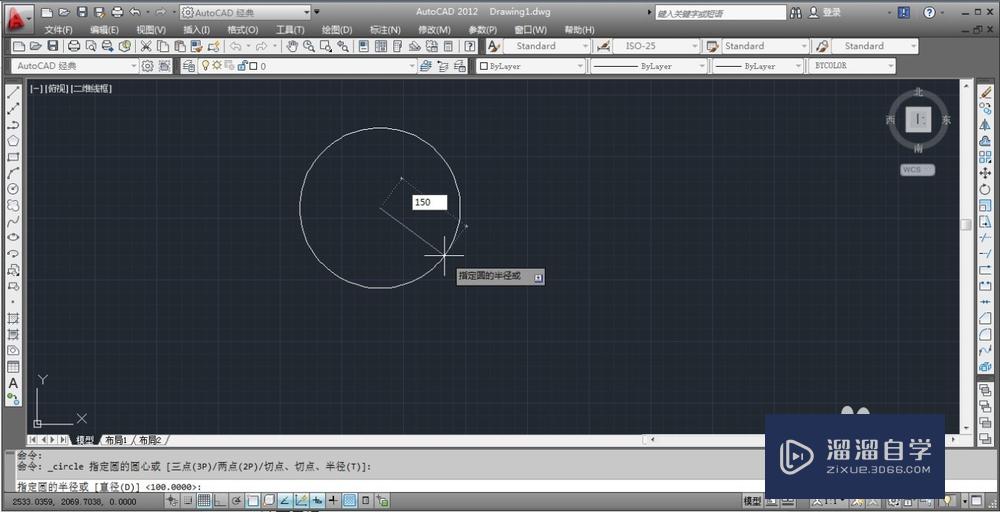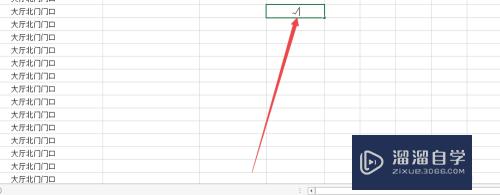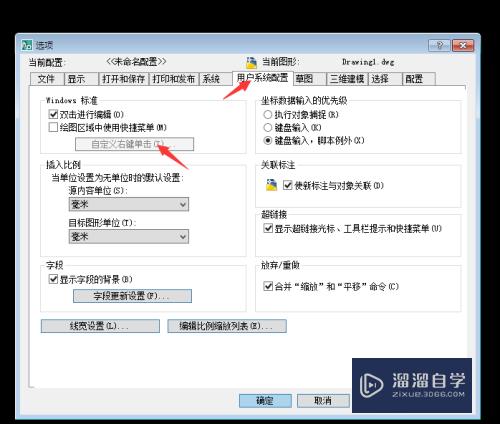3DMax怎么移动模型(3dmax移动模型时会卡)优质
在3DMax中。我们有经常会需要移动模型。但很多小伙伴不知道具体要如何操作。那么下面小渲就带大家一起来看看方法。希望本文内容能够给大家带来帮助。
工具/软件
硬件型号:华为MateBook D 14
系统版本:Windows7
所需软件:3DMax2015
方法/步骤
第1步
首先打开3dmax进入工作区域。然后随便创建一个对象。这里创建一个茶壶

第2步
可以看到在视图中产生了顶视图。左视图。前视图及透视图。顶视图被选中。视图的边框显示为黄色。并且模型位于视图的中心。选择模型

第3步
单击主工具栏中的“选择并移动”按钮。可以看到当前视图中的光标颜色变为黄色。并且样式发生了改变

第4步
将鼠标移动到X轴的箭头上。可以发现Y轴的箭头变成了绿色

第5步
按住鼠标左键拖动光标。即可将模型沿着X轴移动。可以看到模型在前视图和透视图中也发生了移动

第6步
切换到透视图。将光标移动到Z轴上。按住鼠标左键向上移动光标。可以看到前视图。左视图。透视图中的模型都发生了移动

第7步
也可以直接右击“选择并移动”按钮。打开“移动变换输入”对话框。用户在“偏移”栏的X。Y。Z轴框中输入需要移动的数据即可

以上关于“3DMax怎么移动模型(3dmax移动模型时会卡)”的内容小渲今天就介绍到这里。希望这篇文章能够帮助到小伙伴们解决问题。如果觉得教程不详细的话。可以在本站搜索相关的教程学习哦!
更多精选教程文章推荐
以上是由资深渲染大师 小渲 整理编辑的,如果觉得对你有帮助,可以收藏或分享给身边的人
本文标题:3DMax怎么移动模型(3dmax移动模型时会卡)
本文地址:http://www.hszkedu.com/66678.html ,转载请注明来源:云渲染教程网
友情提示:本站内容均为网友发布,并不代表本站立场,如果本站的信息无意侵犯了您的版权,请联系我们及时处理,分享目的仅供大家学习与参考,不代表云渲染农场的立场!
本文地址:http://www.hszkedu.com/66678.html ,转载请注明来源:云渲染教程网
友情提示:本站内容均为网友发布,并不代表本站立场,如果本站的信息无意侵犯了您的版权,请联系我们及时处理,分享目的仅供大家学习与参考,不代表云渲染农场的立场!